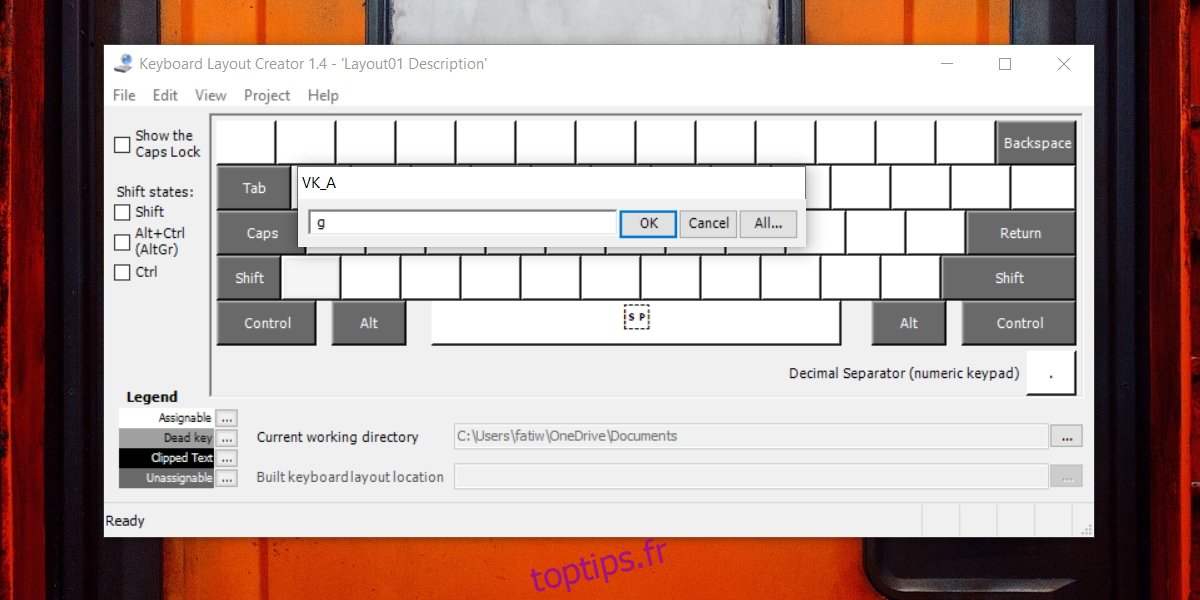Windows 10 a une longue liste de dispositions de clavier qu’un utilisateur peut ajouter à son système. Ces dispositions s’adressent à plusieurs langues, y compris le mandarin et l’arabe, et elles sont disponibles pour tous les types de claviers.
L’installation d’une disposition de clavier sur Windows 10 est facile; tout ce que vous avez à faire est d’en sélectionner un dans une liste et il sera ajouté. Les utilisateurs peuvent basculer entre les dispositions de clavier à la volée avec un raccourci clavier (Ctrl + Maj).
Table des matières
Dispositions de clavier personnalisées
Les dispositions de clavier de Windows 10 sont toutes prédéfinies et ne peuvent pas être modifiées. Pour obtenir une disposition de clavier personnalisée, vous devez soit la télécharger, soit en créer une vous-même.
Créer une disposition de clavier
La création d’une disposition de clavier est facile mais prend du temps car chaque touche doit être mappée individuellement. Essayez de trouver une disposition de clavier prête à l’emploi si vous le pouvez. Si une disposition de clavier prête à l’emploi n’est pas disponible, vous devrez la créer vous-même.
Télécharger le créateur de disposition de clavier Microsoft.
Exécutez l’application et appuyez sur chaque touche, une par une.
Sélectionnez la clé que vous souhaitez y associer.
Mappez l’ensemble du clavier.
Accédez à Projet> Créer une DLL et un package d’installation.
Enregistrez la mise en page.
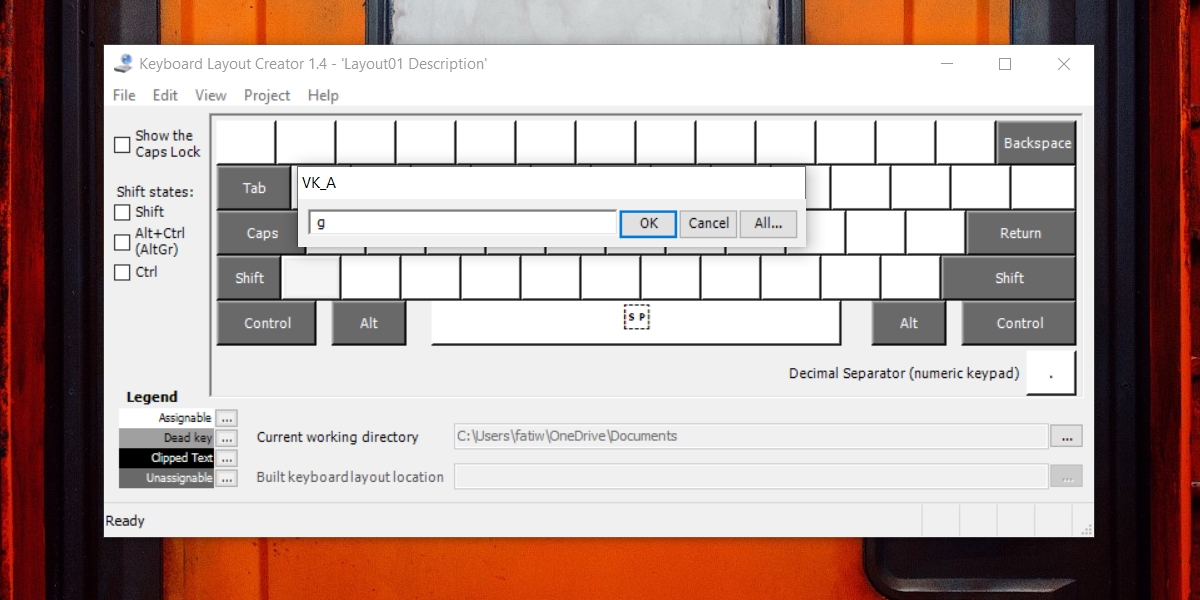
Installer une disposition de clavier personnalisée
Une disposition de clavier, qu’elle soit personnalisée avec Microsoft Keyboard Layout Creator ou si vous l’avez téléchargée vous-même, sera un fichier exécutable ou un fichier d’installation. L’installer est aussi simple que d’installer n’importe quelle application.
Ouvrez l’Explorateur de fichiers et accédez au fichier EXE ou MSI pour la disposition du clavier.
Exécutez le fichier.
Accordez à l’administrateur de l’application l’autorisation d’installer (le clavier est installé pour la langue actuelle).
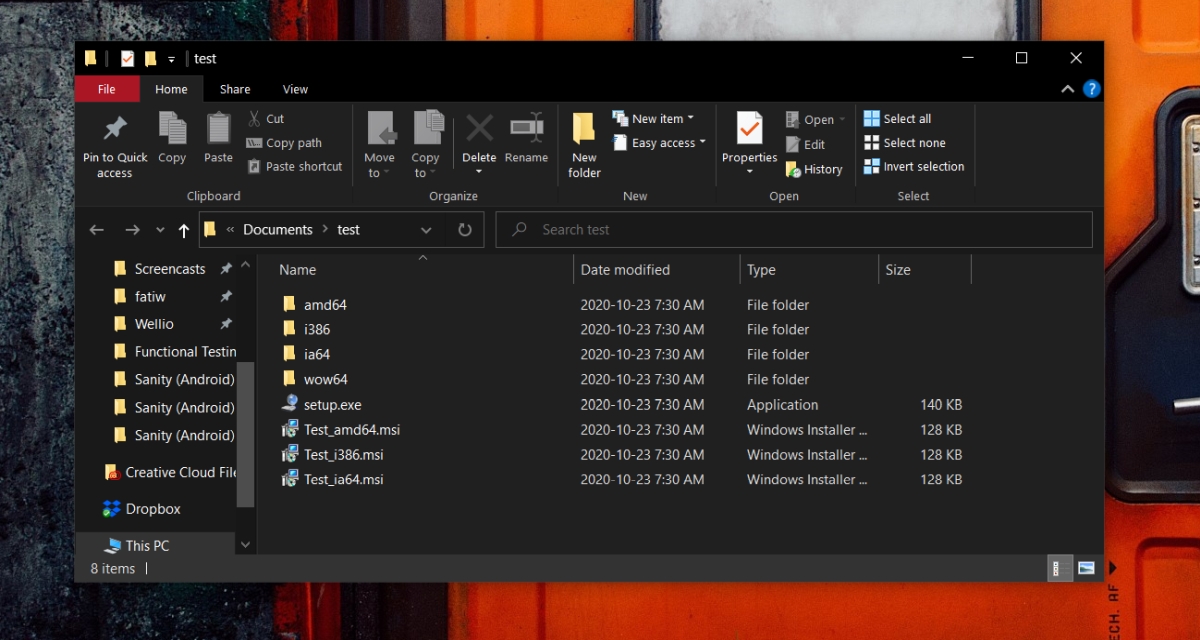
Ouvrez l’application Paramètres.
Accédez à Heure et langue.
Sélectionnez l’onglet Langue.
Sélectionnez la langue actuelle.
Cliquez sur le bouton du clavier en dessous.
La disposition actuelle et la nouvelle disposition du clavier seront répertoriées. Supprimez celui que vous ne souhaitez pas utiliser.
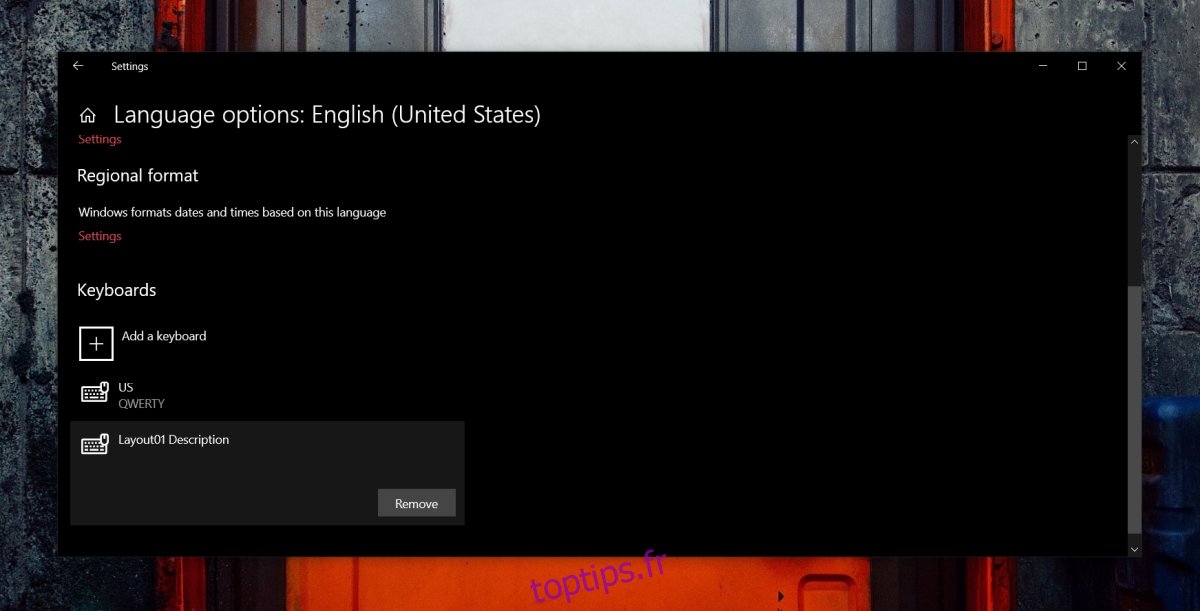
Conclusion
Les dispositions de clavier pour les langues couramment parlées comme l’anglais sont plus courantes. Si vous devez taper dans une langue qui n’a pas beaucoup de dispositions disponibles, ou si vous devez configurer les touches dans une disposition que vous ne trouvez dans aucune configuration, une disposition personnalisée est la meilleure alternative.
Il convient de mentionner que si vous n’avez besoin de modifier qu’une ou deux clés, vous pouvez les remapper au lieu de créer une mise en page personnalisée. Les outils de remappage comme AutoHotKey et PowerToys sont de bonnes options. Si vous supprimez la mise en page à tout moment, vous pouvez toujours utiliser le fichier MSI ou EXE pour l’installer à nouveau.